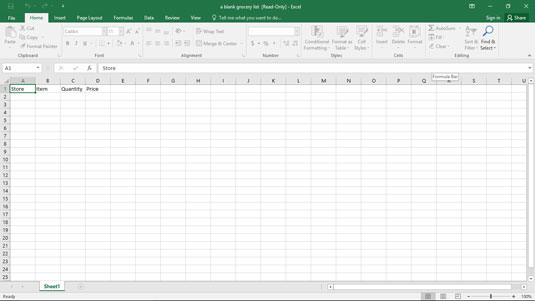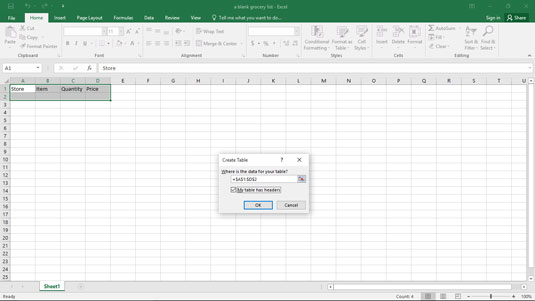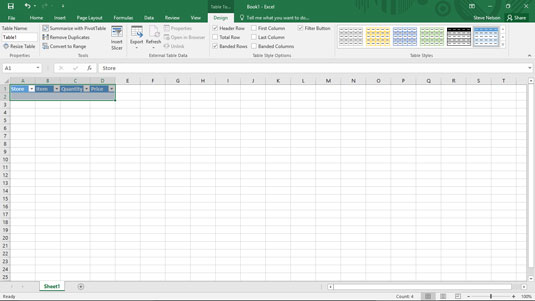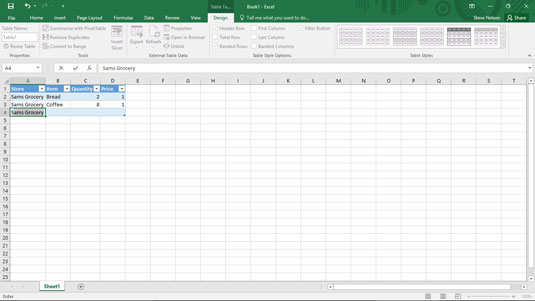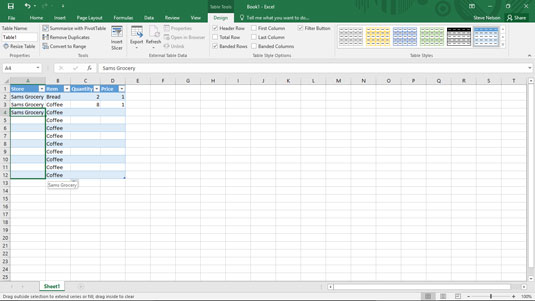Per crear una taula d'Excel manualment, normalment voleu introduir els noms de camp a la fila 1, seleccioneu aquests noms de camp i les cel·les buides de la fila 2 i, a continuació, trieu Insereix → Taula. Per què? L'ordre Taula indica a Excel, des del principi, que esteu construint una taula.
Afegeix manualment registres a una taula
Per crear manualment una llista mitjançant l'ordre Taula, seguiu aquests passos:
Identifiqueu els camps de la vostra llista.
Per identificar els camps de la llista, introduïu els noms dels camps a la fila 1 d'un llibre d'Excel en blanc. Per exemple, aquesta figura mostra un fragment de llibre de treball. Les cel·les A1, B1, C1 i D1 contenen noms de camps per a una llista de queviures senzilla.
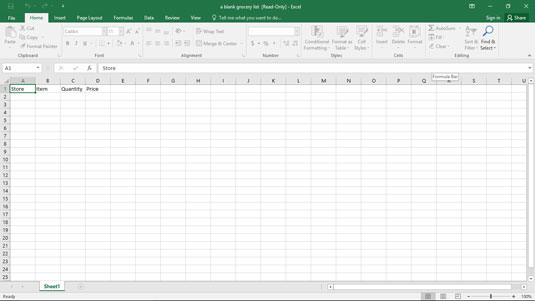
L'inici d'una cosa important.
Seleccioneu la taula Excel.
La taula d'Excel ha d'incloure la fila dels noms dels camps i almenys una altra fila. Aquesta fila pot estar en blanc o pot contenir dades. Aquí, per exemple, podeu seleccionar una llista d'Excel arrossegant el ratolí de la cel·la A1 a la cel·la D2.
Feu clic a la pestanya Insereix i, a continuació, al botó Taula per dir a Excel que voleu que tot sigui oficial des del principi.
Si Excel no pot esbrinar quina fila conté els noms dels vostres camps, Excel mostra el quadre de diàleg que es mostra aquí.
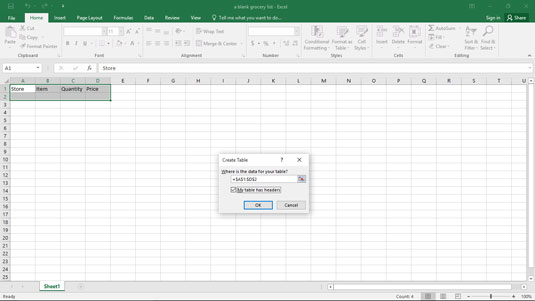
Excel intenta esbrinar què estàs fent.
Marqueu la casella de selecció La meva taula té capçaleres per confirmar que la primera fila de la vostra selecció d'interval conté els noms dels camps. Quan feu clic a D'acord, Excel torna a mostrar el full de treball configurat com a taula, tal com es mostra aquí.
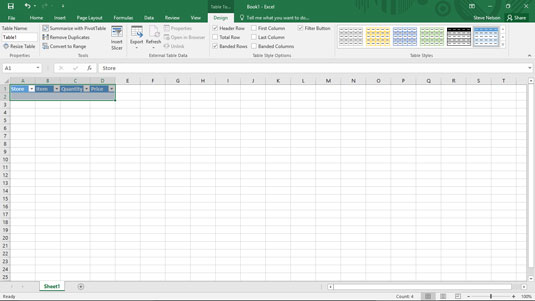
Introduïu les files de la taula en files de colors agradables.
Descriu cada registre.
Per introduir un registre nou a la taula, ompliu la següent fila buida. Per exemple, utilitzeu el quadre de text Botiga per identificar la botiga on compreu cada article. Etcètera. . .
Guarda el teu registre a la taula.
Feu clic al botó Tab o Enter quan acabeu de descriure algun registre o article que vagi a la llista de la compra. Excel afegeix una altra fila a la taula perquè pugueu afegir un altre element. Excel us mostra quines files i columnes formen part de la taula utilitzant el color.
Algunes eines per construir taules
Excel inclou una funció d'emplenament automàtic, que és especialment rellevant per a la creació de taules. Així és com funciona l'emplenament automàtic: introduïu una etiqueta a una cel·la d'una columna on ja s'ha introduït abans i Excel endevina que esteu introduint el mateix de nou. Per exemple, si introduïu l'etiqueta Sams Grocery a la cel·la A2 i després comenceu a escriure Sams Grocery a la cel·la A3, Excel endevina que esteu entrant de nou a Sams Grocery i acabarà d'escriure l'etiqueta. Tot el que heu de fer per acceptar la conjectura d'Excel és prémer Enter. Consulteu-ho aquí.
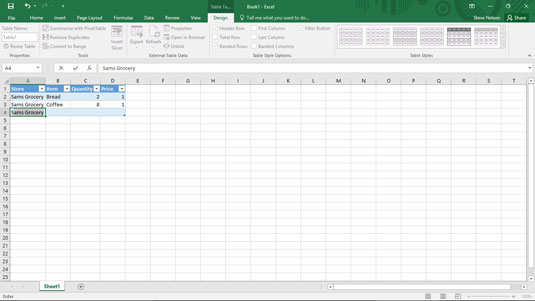
Un petit fragment del llibre de treball, compliments de l'emplenament automàtic.
Excel també proporciona una ordre d'emplenament que podeu utilitzar per omplir un rang de cel·les, inclòs el contingut d'una columna d'una taula d'Excel, amb una etiqueta o valor. Per omplir un rang de cel·les amb el valor que ja heu introduït en una altra cel·la, arrossegueu el mànec d'ompliment cap avall de la columna. El mànec d'ompliment és el signe més petit (+) que apareix quan col·loqueu el cursor del ratolí a l'extrem inferior dret de la cel·la activa. En aquesta figura, el mànec de farciment s'utilitza per introduir Sams Grocery a l'interval A5:A12.
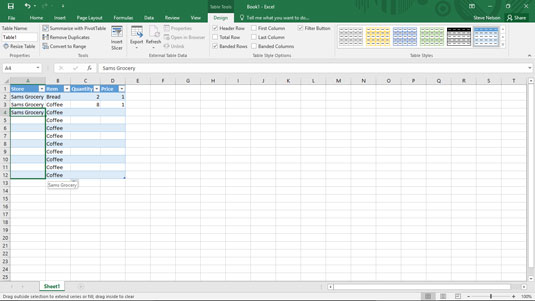
Un altre petit fragment del llibre de treball, compliments del mànec d'ompliment.